如何给视频换背景画面?分享3个好用指南
发布时间:2025-07-14 17:01 星期一
如何给视频换背景画面?你是否曾羡慕过电影中那些穿梭于奇幻世界的角色?或者看到心仪的博主在任何场景下都能录制出干净专业的视频?其实,这些酷炫的效果背后,都离不开视频背景替换这一技术。接下来我就分享几款可以给视频换背景画面的指南,感兴趣的小伙伴可以和我一起来看看。
一、迅捷视频剪辑软件(电脑端)
迅捷视频剪辑软件是一款综合性视频编辑工具,集视频剪辑、特效添加、音频处理、格式转换等功能于一身。它的界面设计清晰,非常适合初学者和有一定经验的剪辑爱好者。其内置的【抠像】功能,支持绿幕抠像,效果稳定且细节。
1、打开软件,可以发现这里有很多关于视频编辑的功能,我们按照需求选择【人物抠像】功能就可以;
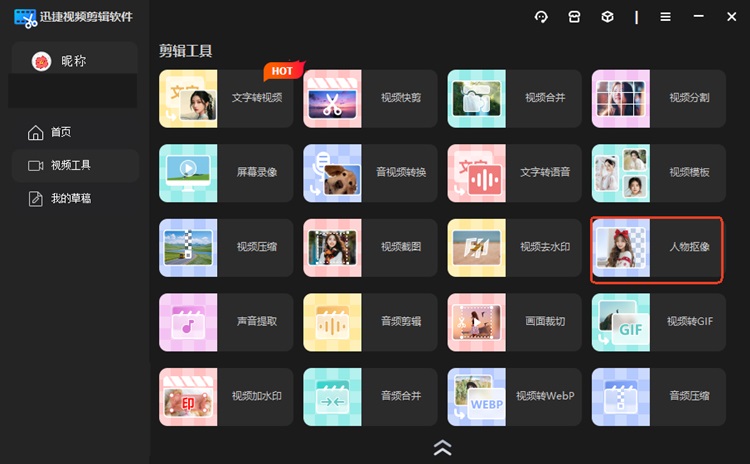
2、打开功能之后,我们导入视频素材;
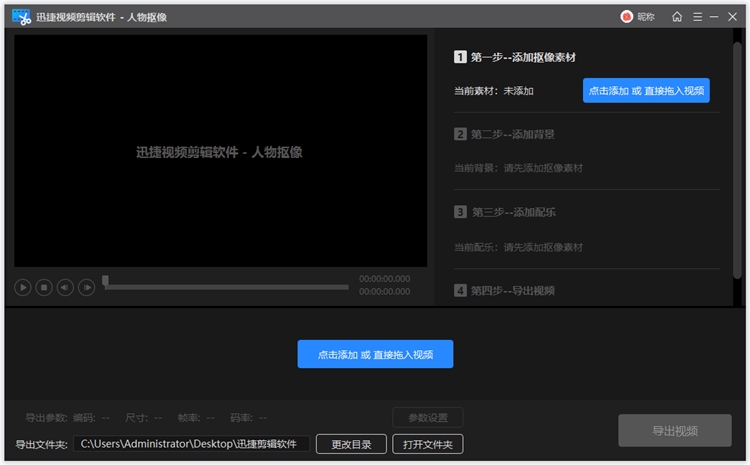
3、视频导入后,软件会自动对视频人物进行智能抠像处理;
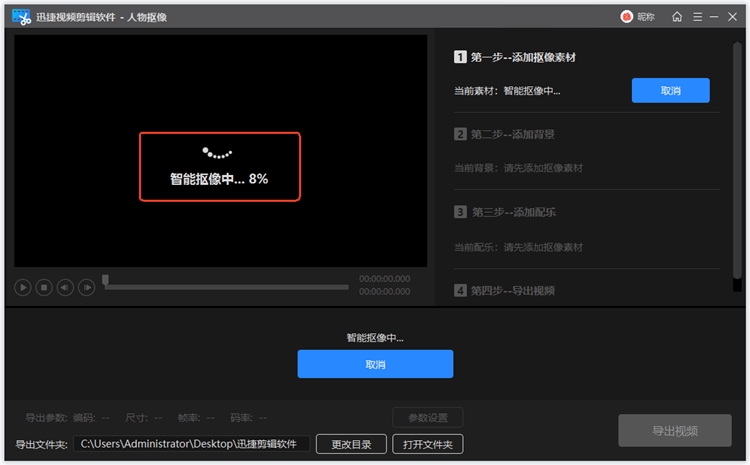
4、不一会儿,人物就被抠像出来了,界面下方有很多背景素材,我们选择一款点击就行;
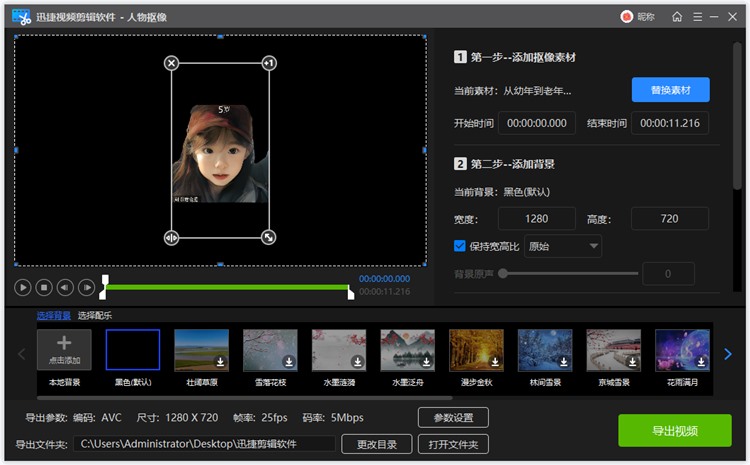
5、点击后,可以实时看背景预览效果,直到换成自己满意的为止。
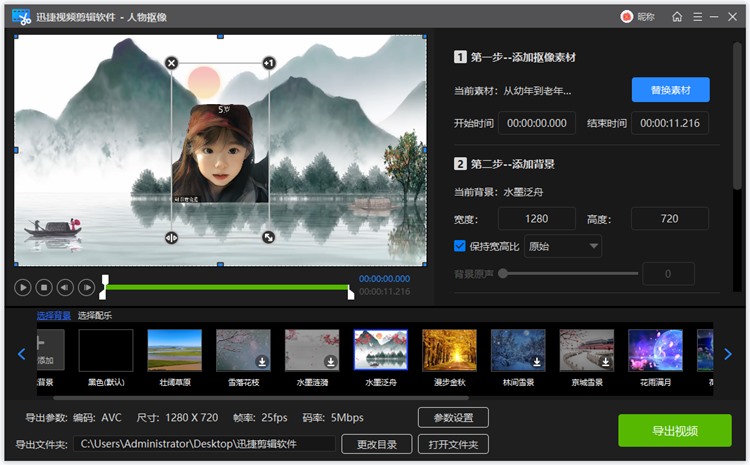
二、Adobe Premiere Pro
Premiere Pro是一款专业级视频编辑软件,是影视行业的标准工具。它的功能强大,抠像工具效果非常好,控制选项丰富,能够应对各种复杂的抠像需求。
1、导入素材并放置到时间线,同样是人物绿幕视频在上层,背景素材在下层;
2、在顶部菜单选择【效果】工作区。
3、在右侧的【效果】面板中,搜索 【Ultra Key】。
4、将【Ultra Key】效果直接拖拽到上层的人物视频片段上。
5、转到左上角的【效果控件】面板,找到Ultra Key效果。点击【主要颜色】旁边的吸管工具。
6、用吸管在预览窗口中点击绿幕区域。绿色背景会立刻被移除。
7、展开 【遮罩生成】 和 【遮罩清除】 选项,微调【透明度】、【高光】、【阴影】等参数,以优化边缘细节,然后导出视频就可以。

三、剪映
剪映是一款受用户喜欢的桌面端软件,以其丰富的AI功能和极简的操作而闻名。它的功能之一就是【智能抠像】,无需绿幕,一键即可移除任何背景。
1、打开剪映,点击【开始创作】,导入你的人物视频。
2、在下方工具栏中,向左滑动找到并点击 【抠像】。
3、选择 【智能抠像】。等待AI自动处理,几秒后人物背景就会被移除,变成黑色。
4、调整人物图层的大小和位置,使其与新背景融合,然后导出。
以上就是关于“如何给视频换背景画面”的内容分享了,掌握视频换背景技术,就如同拥有了一把打开创意大门的钥匙。小伙伴们现在可以选择一款工具,动手尝试一下,然后创作出属于自己的视觉大片吧。
- 热门标签


